
Monitoreo
Verifique el inversor para asegurarse de que sigue funcionando: ¿la luz está encendida durante el día? Si es así, el inversor está operativo. En este caso, es probable que el problema sea una pérdida de conexión a Internet.
¿Ha cambiado su clave de Wi-Fi? Entonces esta contraseña también debe cambiarse en el inversor. Haga clic aquí para ver los pasos a seguir para cambiar la contraseña de Wi-Fi en el inversor.
¿La conexión entre el enrutador y el inversor se realiza con Adaptadores Powerline?
-> Sí, tengo Adaptadores Powerline
Los adaptadores Powerline permiten establecer una conexión a Internet a través de la red eléctrica de su hogar. Normalmente, se utilizan al menos dos adaptadores: uno se conecta al inversor mediante un cable de datos y el otro al enrutador, también mediante un cable de datos. En ocasiones, estos adaptadores pueden experimentar pérdida de conexión, pero este problema suele resolverse de manera sencilla reiniciándolos.
Atención:Los adaptadores Powerline funcionan mejor cuando se conectan directamente a la toma de pared y no a una caja de conexiones con un cable de extensión. Además, evite utilizar adaptadores Powerline de diferentes marcas (por ejemplo, TP-Link y Devolo) juntos, ya que esto puede incrementar el riesgo de problemas de conexión.
Paso 1: Desenchufe ambos Adaptadores Powerline del enchufe de pared. Entonces se apagarán todas las luces LED verdes de los Adaptadores Powerline.
Paso 2: Luego retire los cables de datos de los Adaptadores Powerline y vuelva a colocarlos después de unos segundos.
Paso 3: Ahora vuelva a enchufar los Adaptadores Powerline al enchufe.
Paso 4: Finalmente, todas las luces LED verdes de ambos Adaptadores Powerline deberían encenderse nuevamente. A menudo también ayuda apagar y encender el enrutador. Atención: un enrutador siempre necesita unos minutos para volver a funcionar.
-> No, no tengo Adaptadores Powerline
En ese caso, le daremos instrucciones para que restablezca su inversor.
Paso1: Apague la alimentación en el lado AC.
Apague el grupo de energía solar en la caja de fusibles (reconocible por la pegatina de Zonnefabriek) colocando el interruptor hacia abajo.
Paso 2: Apague la tensión del lado DC.
A continuación, diríjase al inversor. Hay un botón giratorio en el lado izquierdo del dispositivo. Cambie esto de ‘1’ a ‘0’.
Paso3: Espere hasta que todas las luces LED del inversor estén apagadas.
El dispositivo está actualmente desconectado tanto del lado AC como del lado DC, pero puede haber una pequeña cantidad de tensión residual. Esto se puede observar en las luces LED. Después de aproximadamente medio minuto, las luces se apagarán y el dispositivo quedará completamente sin energía.
Paso 4: Encienda nuevamente el lado DC.
Ahora procederemos a reiniciar el dispositivo, comenzando por el lado DC. Coloque nuevamente el botón giratorio del inversor en la posición ‘1’. Si el procedimiento es correcto, la luz verde del inversor comenzará a parpadear lentamente.
Paso 5: Encienda nuevamente el lado AC.
Finalmente, regrese a la caja de fusibles. Vuelva a encender el grupo de energía solar empujando el interruptor hacia arriba.
Paso 6: Espere a que los datos lleguen nuevamente.
Después de un tiempo, los datos volverán a aparecer. Los gráficos de rendimiento diario, mensual y anual suelen volver a ser visibles al cabo de unas horas en Sunny Portal y Mi Zekerzon.
Si su inversor se comunica con el enrutador a través de Wi-Fi, se habrá configurado una contraseña Wi-Fi en el inversor. Si cambia de proveedor, de enrutador o modifica su contraseña Wi-Fi, deberá actualizar también esta contraseña en el inversor. Puede consultar cómo realizar este procedimiento en esta guía paso a paso. Esta instrucción es aplicable únicamente a los inversores SMA que están equipados con Wi-Fi.
¿Prefiere recibir orientación a través de un video? Entonces, consulte la explicación en el siguiente vídeo.
Paso 1: Preparativos iniciales
Asegúrese de tener a mano dos códigos: el código WPA2-PSK del inversor y la nueva contraseña de Wi-Fi. El código WPA2-PSK, que consta de 16 caracteres, se encuentra en la etiqueta del inversor (en el lado derecho del dispositivo) o en la etiqueta en la parte posterior del manual del usuario del inversor.
Paso 2: Buscar la red Wi-Fi del inversor
Primero, debe iniciar sesión en el inversor. En su portátil, tableta o smartphone, busque la red del inversor en la lista de redes Wi-Fi disponibles. Esta red comienza con las letras ‘SMA’ y finaliza con una serie de números que corresponden al número de serie del inversor. Si la red Wi-Fi no aparece, reinicie el inversor para restablecer la conexión Wi-Fi. Haga clic aquí para consultar los pasos detallados sobre cómo restablecer el inversor.
Paso 3: Conectar con la red Wi-Fi
La red SMA requiere una contraseña para acceder. Ingrese la contraseña WPA2-PSK de 16 caracteres, que distingue entre mayúsculas y minúsculas. Luego, haga clic en ‘Conectar’. Si la contraseña se ha ingresado correctamente, verá el mensaje ‘Conectado, sin acceso a Internet’. Esto indica que su computadora portátil, tableta o teléfono inteligente está conectado al inversor, pero no a Internet.
Paso 4: Introducir la dirección IP
Ahora abra un navegador en su computadora portátil, tableta o teléfono inteligente. Por ejemplo, Safari en el iPhone o Google Chrome en un teléfono Android. Ingrese la siguiente dirección IP en la barra de direcciones del navegador: 192.168.12.3. ¿No aparece ninguna pantalla SMA? En tal caso compruebe con la dirección IP 192.168.100.1.
Paso 5: Iniciar sesión
Para iniciar sesión, seleccione el grupo de usuarios ‘Instalador’ e ingrese los 4 dígitos de su código postal como contraseña, seguidos de un guion bajo y ‘zf’ en minúsculas. La contraseña deberá tener el siguiente formato: 1234AB_zf. Luego, haga clic en ‘Registrarse’
Paso 6: Iniciar el asistente de instalación
Una vez que haya iniciado sesión, inicie el asistente de instalación. Para ello, haga clic en ‘Configuración de usuario’ y luego en ‘Iniciar el ‘Asistente de instalación’.
Paso7: Configuración de la red
El siguiente paso es acceder a la sección ‘Configuración de red’. Desplácese hacia abajo y seleccione ‘WLAN’.
Paso 8: Escoger una nueva red de Wi-Fi
Verá una lista de todas las redes Wi-Fi disponibles. Una de las redes debe ser la red del nuevo enrutador. Si esta red no aparece en la lista, puede «ejecutar un análisis de WLAN» mediante el botón que se encuentra en la parte inferior de la página.
Paso 9: Modificar los ajustes de red
Haga clic en el ícono de ajustes al lado de la red Wi-Fi.
Paso 10: Buscar la contraseña de Wi-Fi
Haga clic en el cuadro ‘Configuración de WLAN’ que aparece.
Paso 11: Introducir la contraseña del Wi-Fi
Introduzca la contraseña de WiFi en ‘Contraseña de WLAN’ y haga clic en ‘Conectar a la red WLAN’.
Paso 12: Controlar el estado
Si la conexión se realiza correctamente, verá aparecer una marca de verificación verde.
Paso 13: Ir a la página siguiente
Desplácese hacia abajo y seleccione «Guardar y continuar».
Paso 14: Cerrar
Después de completar este paso, avanzará a través de varias páginas que ya han sido completadas previamente. En cada una de ellas, simplemente haga clic en el botón «Guardar y continuar» situado en la parte inferior de la página. Finalmente, llegará a una página titulada «Resumen». En esa página, haga clic en «Continuar» al pie de la pantalla.
Si todo ha salido correctamente, el inversor estará conectado a su nuevo enrutador. La luz LED azul del inversor se encenderá de forma continua, indicando que la conexión se ha establecido exitosamente. Los gráficos en Sunny Portal o Mi Zekerzon generalmente se actualizarán y aparecerán nuevamente en unas pocas horas.
Si su inversor se comunica con el enrutador a través de Wi-Fi, se habrá configurado una contraseña Wi-Fi en el inversor. Si cambia de proveedor, de enrutador o modifica su contraseña Wi-Fi, deberá actualizar también esta contraseña en el inversor. Puede consultar cómo realizar este procedimiento en esta guía paso a paso. Esta instrucción es aplicable únicamente a los inversores SMA que están equipados con Wi-Fi.
Si dispone de un inversor SMA con un código QR, puede iniciar sesión rápidamente utilizando su smartphone. A continuación, le explicamos cómo hacerlo. Para este proceso, utilizamos la aplicación SMA Energy, por lo que le recomendamos asegurarse de tenerla instalada en su teléfono móvil.
Paso 1: La App SMA Energy
Abra la aplicación SMA Energy en su teléfono. Los datos de acceso a la aplicación SMA Energy son los mismos que los del Sunny Portal (el nombre de usuario es su dirección de correo electrónico).
Paso 2: Ajustes
Una vez que haya iniciado sesión, haga clic en el icono de ‘ajustes’ en la parte inferior derecha de la página de inicio.
Paso 3: Lector de códigos QR
Desplácese hacia abajo en la página de ‘Ajustes’ de la aplicación hasta encontrar la opción ‘Acceso rápido mediante código QR’. Al seleccionarla, se abrirá una página con un botón azul que dice ‘Activar escáner’; haga clic en este botón para proceder.
Paso 4: escanear código QR
Apunte su teléfono inteligente al código QR del inversor. El teléfono inteligente le llevará ahora automáticamente a la pantalla de inicio de sesión del inversor.
Paso 5: Iniciar sesión
Para iniciar sesión, seleccione el grupo de usuarios ‘Instalador’ e ingrese los 4 dígitos de su código postal como contraseña, seguidos de un guion bajo y ‘zf’ en minúsculas. La contraseña deberá tener el siguiente formato: 1234AB_zf. Luego, haga clic en ‘Registrarse’
Paso 6: Iniciar el asistente de instalación
Una vez que haya iniciado sesión, inicie el asistente de instalación. Para ello, haga clic en ‘Configuración de usuario’ y luego en ‘Iniciar el ‘Asistente de instalación’.
Paso7: Configuración de la red
El siguiente paso es acceder a la sección ‘Configuración de red’. Desplácese hacia abajo y seleccione ‘WLAN’.
Paso 8: Escoger una nueva red de Wi-Fi
Verá una lista de todas las redes Wi-Fi disponibles. Una de las redes debe ser la red del nuevo enrutador. Si esta red no aparece en la lista, puede «ejecutar un análisis de WLAN» mediante el botón que se encuentra en la parte inferior de la página.
Paso 9: Modificar los ajustes de red
Haga clic en el ícono de ajustes al lado de la red Wi-Fi.
Paso 10: Buscar la contraseña de Wi-Fi
Haga clic en el cuadro ‘Configuración de WLAN’ que aparece.
Paso 11: Completar la contraseña de Wi-Fi
Introduzca la contraseña de WiFi en ‘Contraseña de WLAN’ y haga clic en ‘Conectar a la red WLAN’.
Paso 12: Verificar el estado
Si la conexión se realiza correctamente, verá aparecer una marca de verificación verde.
Paso13: Ir a la página siguiente
Desplácese hacia abajo y seleccione «Guardar y continuar».
Paso 14: Cerrar
Después de completar este paso, avanzará a través de varias páginas que ya han sido completadas previamente. En cada una de ellas, simplemente haga clic en el botón «Guardar y continuar» situado en la parte inferior de la página. Finalmente, llegará a una página titulada «Resumen». En esa página, haga clic en «Continuar» al pie de la pantalla.
Si todo ha salido correctamente, el inversor estará conectado a su nuevo enrutador. La luz LED azul del inversor se encenderá de forma continua, indicando que la conexión se ha establecido exitosamente. Los gráficos en Sunny Portal o Mi Zekerzon generalmente se actualizarán y aparecerán nuevamente en unas pocas horas.
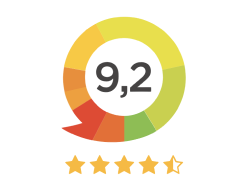
Copyright – SolarCircle
Binnen 2 minuten afgerond!
Doorloop de stappen en ontdek wat jouw dak op kan leveren met de zonnepanelen van Solar Circle!
Laten we verder gaan
Laten we verder gaan
De resultaten staan voor je klaar. Benieuwd naar wat zonnepanelen jou opleveren? Vul onderstaande gegevens in om je aanvraag af te ronden.
Resultaat
We nemen spoedig mogelijk contact met je op!
¡Finalizado en 2 minutos!
¡Siga los pasos y descubra lo que puede generar su tejado con los paneles solares de SolarCircle!
Sigamos adelante
Sigamos adelante
Los resultados están listos para ti. ¿Tienes curiosidad por saber cuánto te aportarán los paneles solares? Completa los datos a continuación para finalizar tu solicitud.
Resultado
¡Nos pondremos en contacto contigo lo antes posible!